MFC-6890CDW
FAQ & Fehlerbehebung |
Aus welchem Grund sind nach einiger Zeit die Farbpatronen leer, obwohl ich kaum farbig ausdrucke?
-
Ein Grund für den Tintenverbrauch sind die regelmäßigen Reinigungszyklen des Gerätes. Ihre Maschine ist so eingerichtet, dass alle Druckkopfdüsen in programmierten Abständen gespült und gereinigt werden. Das regelmäßige Reinigen oder "Spülen" der Düsen erfolgt etwa 45 Tage. Während dieses Vorganges zieht das Gerät eine kleine Menge Tinte heraus, um Luftblasen aus der Patrone zu entfernen, und um Staub und getrocknete Tinte aus den Düsen und Schläuchen zu beseitigen. Dies gewährt nicht nur eine hervorragende Druckqualität sondern auch die Lebensdauer des Druckkopfs. Die Tintenstrahltechnologie bedingt diesen Reinigungsvorgang, der bei allen Tintenstrahldruckern üblich ist.
-
Ein weiterer Faktor des Tintenverbrauchs kann durch die Ausdruck vom Computer bedingt sein, auch wenn diese nur schwarz sind. Weil die Geräte vollen Farbdruck anbieten, ist die Standardeinstellungen im Druckertreiber auf FARBE.
Dies bedeutet, dass automatisch ALLE Farben gemischt werden, um die ausgewählte Farbe drucken zu können, auch die Farbe schwarz.
Wenn Sie für die Ausdrucke vom Computer nur die schwarze Tinte verwenden möchten, müssen Sie die Druckereinstellung auf GRAUSTUFEN ändern und als Papiersorte "Normalpapier" einstellen.
Wenn Sie ein anderes Druckmedium als "Normalpapier" einstellen, wird farbige Tinte verwendet .
Um die Druckereinstellung auf GRAUSTUFEN zu ändern und als Druckmedium "Normalpapier" einzustellen, folgen Sie bitte den unten stehenden Schritten:
Für Windows Anwender:
-
Windows 2000 Anwender:
Klicken Sie Start, Einstellungen, Drucker.
Windows XP Anwender:
Klicken Sie Start, Drucker & Faxgeräte.
Windows Vista Anwender:
Klicken Sie Start, Systemsteuerung, Drucker.
-
Rechter Mausklick auf das Druckersymbol und wählen Sie Druckeinstellungen und öffnen den Reiter Erweitert.
-
Wählen Sie Graustufen in der Sektion Farbe/Graustufen.
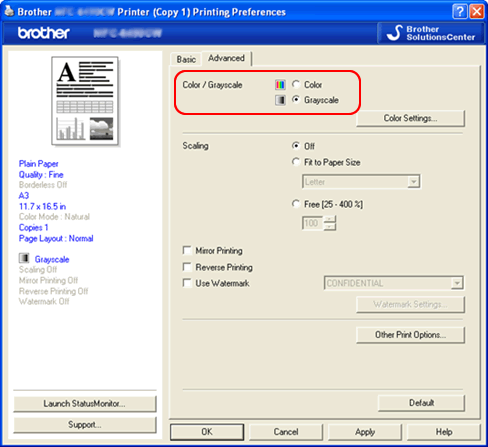
(Die Bildschirmdarstellung ist abhängig von Modell und Betriebssystem)
- Öffnen Sie den Reiter Grundeinstellungen und wählen Sie Normalpapier in der Sektion Druckmedium.
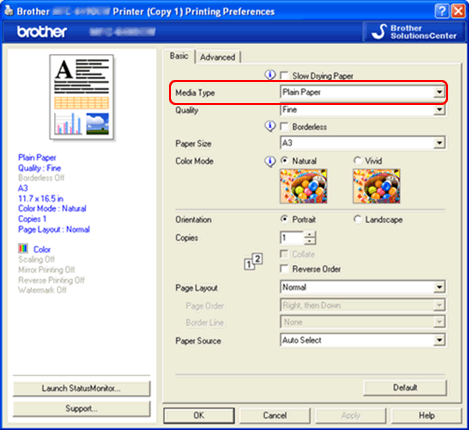
(Die Bildschirmdarstellung ist abhängig von Modell und Betriebssystem)
-
Klicken Sie in der Anwendung auf das Datei Menü und wählen Sie Drucken.
-
Klicken Sie im drop down Menü Kopien & Seiten und wählen Druckeinstellungen.
-
Wählen Sie Graustufen in der Sektion Farbe/Graustufen.
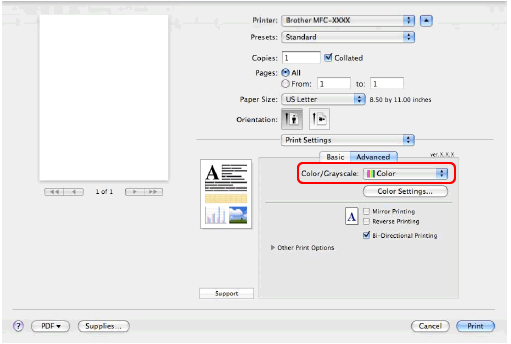
-
Öffnen Sie den Reiter Grundeinstellungen und wählen Sie Normalpapier in der Sektion Druckmedium.
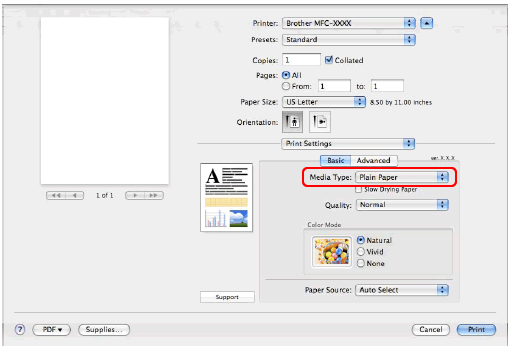
Relevante Modelle
DCP-145C, DCP-165C, DCP-167C, DCP-185C, DCP-195C, DCP-365CN, DCP-373CW, DCP-375CW, DCP-377CW, DCP-383C, DCP-385C, DCP-387C, DCP-395CN, DCP-585CW, DCP-6690CW, DCP-J125, DCP-J315W, DCP-J515W, DCP-J715W, MFC-250C, MFC-255CW, MFC-290C, MFC-295CN, MFC-297C, MFC-490CW, MFC-5490CN, MFC-5890CN, MFC-5895CW, MFC-6490CW, MFC-6890CDW, MFC-790CW, MFC-795CW, MFC-990CW, MFC-J220, MFC-J265W, MFC-J410, MFC-J415W, MFC-J615W
